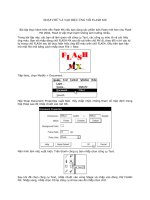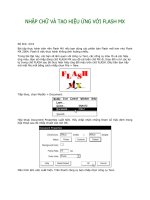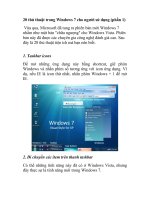Thủ thuật Photoshop: Tạo hiệu ứng Vintage cổ điển (phần 1) pdf
Bạn đang xem bản rút gọn của tài liệu. Xem và tải ngay bản đầy đủ của tài liệu tại đây (316.96 KB, 7 trang )
Thủ thuật Photoshop: Tạo hiệu ứng Vintage cổ điển (phần 1)
Với những bước photoshop đơn giản dưới đây, các bạn có thể biến một
bức ảnh chụp bình thường thành phong cách cổ điển của những năm thập
niên 90.
Ảnh gốc được sử dụng
Bước 1:
Mở bức ảnh các bạn cần chỉnh sửa lên trong Photoshop.
Bước 2:
Trên bảng Layer, sử dụng Level (Ctrl + L) để tăng độ tương phản của bức
ảnh lên cho vừa mắt.
Bước 3:
Dùng lệnh Curvers (Ctrl + M) để điều chỉnh lần lượt các kênh màu Red (
đỏ), Green (xanh lá cây), Blue (xanh dương) như hình dưới.
Điều chỉnh thông số kênh màu Red
Điều chỉnh thông số kênh màu Green
Điều chỉnh thông số kênh màu Blue
Bước 4:
Tạo 1 layer mới (đặt tên là Layer 1) rồi dùng công cụ Gradient (G) và đặt
2 màu vàng, cam như hình. Chúng ta sẽ kéo 1 đường từ giữa tấm ảnh ra
ngoài để đổ Gradient.
Chỉnh thông số Gradient
Sử dụng công cụ gradient như hình dưới đây
Sau đó, các bạn để Layer 1 ở chế độ hoà trộn Soft light và giảm opacity
50%.
Các bạn sẽ có một bức ảnh như hình dưới đây: